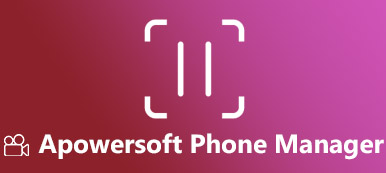В последнее время некоторые проблемы, связанные с Leawo iTransfer на Quora, вызвали бурную дискуссию. Некоторые пользователи восхищаются тем, что управлять данными iPhone лучше, чем iTunes, в то время как другие жалуются, что воровать деньги - лжец, но ничего не делать.
Чтобы избежать покупки лимона, вы должны сделать это программное обеспечение четко.
Здесь мы собрали обновленные обзоры Leawo iTransfer, руководство по его использованию и лучшие альтернативы 2 этому инструменту для правильного выбора.

- Часть 1. Что такое Leawo iTransfer?
- Часть 2. Как использовать Leawo iTransfer?
- Часть 3. Отзывы об отеле Leawo iTransfer
- Часть 4. Лучшие альтернативы 2 Leawo iTransfer
Часть 1. Что такое Leawo iTransfer?
Leawo iTransfer - это программное обеспечение для передачи данных iOS, которое синхронизирует приложения, музыку, мелодии звонка и фотографии между устройством iOS, iTunes и компьютером.
Избавившись от iTunes, он позволяет создавать резервные копии iPhone и легко восстанавливать данные. Почему это может быть альтернативой iTunes?
- Передача приложений, медиа-файлов и PDF-файлов напрямую, что делает iOS-устройство флэш-диском.
- Управляйте данными с устройства iOS на компьютере, такими как удаление, добавление и т. Д.
- Сохраняйте как существующие файлы, так и передаваемые данные на устройстве iOS, не стирая данные.
- Выборочная передача данных без принудительного выполнения всего процесса синхронизации за один раз.
С функциями, которыми обладает iTunes, как работать с ним?
Просто переместите следующую часть.
Часть 2. Как использовать Leawo iTransfer?
Для использования Leawo iTransfer вам необходимо сначала загрузить это программное обеспечение для настольного компьютера на свой компьютер. Он имеет версию для Windows и Mac, просто скачайте нужную версию на свой компьютер.
Скачать Leawo iTransfer на Windows:
https://www.leawo.com/downloads/itransfer.html
Загрузите Leawo iTransfer на Mac:
https://www.leawo.com/downloads/itransfer-mac.html
Затем запустите его после успешной установки и следуйте приведенным ниже инструкциям, чтобы использовать его.
Шаг 1Подключите устройство iOS к компьютеруИспользуйте USB-кабель для подключения устройства iOS к компьютеру, и это программное обеспечение обнаружит его автоматически. Появится основная информация об устройстве iOS, такая как тип iOS, возможности и т. Д.
 Шаг 2Перенос файлов с компьютера на устройство iOS
Шаг 2Перенос файлов с компьютера на устройство iOSНа левой панели вы можете увидеть все типы данных. Выберите один тип данных, затем просто перетащите файлы в окно, чтобы перенести данные с компьютера на устройство.
Кроме того, вы также можете нажать «Файл»> «Добавить»> «Добавить файл / Добавить папку» в меню в верхнем левом углу, чтобы импортировать файлы.
 Шаг 3Резервное копирование файлов с устройства iOS на компьютер / iTunes / устройство iOS
Шаг 3Резервное копирование файлов с устройства iOS на компьютер / iTunes / устройство iOSЩелкните один тип данных, выберите элементы, которые хотите сохранить на компьютере / iTunes, а затем нажмите кнопку передачи в правом нижнем углу, после чего вы увидите всплывающее окно, в котором вам нужно проверить «Перенести в список: iTunes» / Устройство iOS ». Также вы можете выбрать место для сохранения экспортированных файлов на компьютер, нажав «Изменить» рядом с «Сохранить в папку».
 Шаг 4Синхронизируйте файлы с iTunes на устройство iOS
Шаг 4Синхронизируйте файлы с iTunes на устройство iOSНа левой панели перейдите в медиатеку iTunes, выберите файлы, которые вы хотите добавить на устройство iOS, и нажмите кнопку передачи в правом нижнем углу, чтобы начать синхронизацию с iTunes на устройство iOS.

На этом руководство по использованию Leawo iTransfer завершено. Он делает то, что заявляет для передачи данных между устройством iOS, компьютером и iTunes.
Вопрос стоит того, чтобы вы пытались?
Прежде чем принять решение, просто проверьте отзывы в следующей части.
Часть 3. Отзывы об отеле Leawo iTransfer
Здесь мы делаем выводы из обзоров Leawo iTransfer, которые могут дать дополнительную ссылку, чтобы решить, хотите ли вы купить его или нет.
- варолиев мост
- Резервное копирование данных эффективно.
- Поддержка различных типов данных, таких как мультимедиа, фотографии, электронные книги, приложения, контакты, вызов и его файловая система.
- Используйте устройство iOS в качестве USB-накопителя, даже интерфейс похож.
- Управление плейлистом.
- Процесс передачи легко без каких-либо навыков.
- Минусы
- Пользовательский интерфейс не привлекателен. В какой-то степени это устарело.
- Эмодзи не поддерживаются при передаче текстовых сообщений с помощью смайликов.
- Сервисная поддержка не эффективна.
- Сбой при передаче большого количества файлов.
- Контакты, сообщения и т. Д. Не поддерживаются.
- Процесс активации немного сбивает с толку из отчетов некоторых пользователей.
Одним словом, это неплохой инструмент в качестве альтернативы iTunes для передачи мультимедийных файлов. Однако для некоторых типов данных требуется улучшение.
Часть 4. Лучшие альтернативы 2 Leawo iTransfer
Учитывая, что Leawo iTransfer is имеет свои преимущества, здесь мы рекомендуем еще две альтернативы.
1Альтернатива Leawo iTransfer – MobieTrans (менеджер данных iPhone и Android)
Apeaksoft MobieTrans - это менеджер данных мобильного телефона, который помогает вам эффективно управлять данными на iPhone и Android. Помимо базовой функции передачи, она также позволяет легко добавлять, удалять, изменять и просматривать данные с телефона iPhone или Android на компьютере.
Давайте проверим его особенности:
- Передача фотографий, сообщений, видео, аудио и контактов.
- Multi-передачи. Передача данных между iOS / Android и компьютером, синхронизация данных между устройством iOS и телефоном Android, копирование данных с устройства iOS на устройство iOS и с телефона Android на телефон Android.
- Свободное управление данными, например, добавление контактов, экспорт SMS, удаление видео / аудио плейлиста, перемещение фотографий из одного альбома в другой.
- Дублируйте и объединяйте контакты.
- Конвертируйте видео или аудио в поддерживаемые форматы iOS, добавляя файлы с компьютера на мобильный телефон.
- Резервное копирование и восстановление контактов в один клик.
- Создавайте рингтоны для телефона iPhone / Android и конвертируйте изображения iPhone HEIC в JPEG / PNG для других читателей.
Теперь давайте посмотрим, как легко выполнить задачу передачи на компьютере.
Шаг 1Подключите iPhone / Android к компьютеруПосле бесплатной загрузки этого программного обеспечения на компьютер, запустите его после успешной установки.
Затем подключите ваш мобильный телефон к компьютеру с помощью USB-кабеля. Если вы хотите передавать данные между iPhone и Android, просто подключите оба устройства к компьютеру. Подождите несколько секунд, и это программное обеспечение обнаружит ваши устройства.
 Шаг 2Передача данных между iPhone, Android и ПК
Шаг 2Передача данных между iPhone, Android и ПКВ основном интерфейсе вы можете увидеть основную информацию о вашем телефоне. Для переключения на другой телефон просто нажмите на название другого телефона в раскрывающемся списке типов устройств вверху посередине.

Затем выберите один тип данных на левой панели, и все детали и подтипы будут показаны в правом окне. Нажмите на нее, чтобы просмотреть. После проверки элементов и выбора их, просто нажмите кнопку передачи в верхней части правого окна.
Первый "Добавить на устройство»Позволяет добавлять данные с компьютера на Android или iPhone.
Второй "Экспорт на устройство”Позволяет синхронизировать данные с одного телефона на другой.
Третий "Экспорт на ПККнопка »позволяет выполнять резервное копирование выбранных элементов напрямую на ПК.
 Шаг 3Удалить / Изменить / Дублировать данные
Шаг 3Удалить / Изменить / Дублировать данныеДля некоторых типов данных вы можете запустить массовое удаление с помощью кнопки «Удалить"Кнопку.
Для контактов вам просто нужно выбрать один контакт, нажмите кнопку редактирования, чтобы легко изменить контактную информацию. «Де-дубликат»Поможет найти повторяющиеся контакты и объединить несколько повторяющихся контактов в один.
 Шаг 4Создать рингтон для iPhone и Android
Шаг 4Создать рингтон для iPhone и AndroidRingtone Maker», Нажав«Ящик для инструментов», Чтобы найти его в нижней части основного интерфейса, может помочь вам создать любые аудиофайлы в качестве мелодии звонка для iPhone и Android.
Щелкните его и выберите «Добавить файл с ПК or Устройство», Затем установите время начала и окончания и нажмите«Создайте»Для создания мелодии звонка.
Вы можете поставить галочку в поле «Добавить на устройство”, Чтобы напрямую передать созданный рингтон на устройство iOS. Тогда вы могли свободно смени свой рингтон для вашего телефона.
 Шаг 5Конвертировать HEIC в PNG / JPEG
Шаг 5Конвертировать HEIC в PNG / JPEGПри выборе «Конвертер HEIC" от "Ящик для инструментов”, Вы можете импортировать файлы изображений HEIC на свой iPhone и преобразовать их в JPEG или PNG для вашего устройства для чтения телефонов Android или Windows.
 Шаг 6Резервное копирование и восстановление контактов в один клик
Шаг 6Резервное копирование и восстановление контактов в один кликНажмите "Резервное копирование контактов», И все ваши телефонные контакты будут скопированы на ваш компьютер, а затем нажмите«Восстановление контактов», И сохраненные контакты будут восстановлены на вашем устройстве iOS и телефоне Android.
Единственный недостаток этого программного обеспечения - он не поддерживает передачу файлов между iPhone и iTunes.
Поэтому мы будем рекомендовать другую замену Leawo iTransfer.
2Альтернатива Leawo iTransfer – передача данных с iPhone (менеджер iOS)
iPhone Transfer - это инструмент для передачи данных iOS. Это позволяет передавать данные между iPhone, компьютером и iTunes напрямую без хлопот. Кроме того, это может быть утилита управления данными, которая помогает удалять, редактировать, удалять дубликаты и объединять файлы с устройства iOS на компьютере напрямую.
Теперь давайте посмотрим, какие функции он вам предлагает:
- Передача фотографий, музыки, видео, контактов и сообщений для устройства iOS.
- Передача данных из iOS в iOS, между iOS и компьютером / iTunes.
- Удалите контакты, фотографии, музыку и видео.
- Редактировать, добавлять, удалять дубликаты и одним нажатием кнопки резервного копирования / восстановления контактов.
- Управление музыкальным / видео списком воспроизведения и фотоальбомами.
- Создавайте рингтоны и конвертируйте файлы HEIC.
Что касается его руководства, вы можете обратиться к эту страницу.

Другая информация, о которой вы можете узнать: Wondershare MobieTrans и его лучшие альтернативы
Заключение
На этой странице мы в основном говорим о Leawo iTransfer. Это инструмент передачи iOS, который помогает вам передавать данные между компьютером, устройством iOS и iTunes. В простоте это хорошая альтернатива iTunes. Что касается поддержки типов данных и функций, это может быть не идеальным выбором. MobieTrans и iPhone Transfer для Mac будут лучше поддерживать больше типов передачи данных и получать более простое управление, чем iTunes и Leawo iTransfer.
Теперь это зависит от вас.
Вы бы взяли Leawo iTransfer или еще две альтернативы для передачи и управления данными iPhone или Android?
Дайте мне знать, оставив свои комментарии ниже.